Întrebare
Problemă: Cum se remediază eroarea din unul sau mai multe protocoale de rețea?
Bună ziua, am câteva probleme când folosesc internetul, așa că sper că mă puteți ajuta. De fiecare dată când încerc să deschid site-uri web, sunt informat că conexiunea a expirat. Apoi am folosit funcția Depanare probleme la setările WiFi, care mi-a dat răspunsul: „Unul sau mai multe protocoale de rețea lipsesc”. Nu știu ce înseamnă asta și ce ar trebui să fac pentru a remedia asta. Mă puteți ajuta, vă rog?
Răspuns rezolvat
„Unul sau mai multe protocoale de rețea lipsesc” sau mai bine cunoscute sub numele de „Protocol de rețea lipsesc” sunt relativ frecvente erorile pe care le întâmpină utilizatorii atunci când încearcă să acceseze internetul, fie utilizând WiFi, fie Ethernet conexiuni.[1] În cele mai multe cazuri, utilizatorii întâmpină această problemă după ce fac clic pe butonul „Diagnoză” din colțul din dreapta jos al ecranele lor pe computerele Windows, ceea ce solicită o scanare prin Diagnosticare rețea Windows (Network instrument de depanare).
Pentru a înțelege erorile lipsesc din unul sau mai multe protocoale de rețea, trebuie mai întâi să înțelegeți ce este un protocol de rețea. Un protocol de rețea este una dintre cele mai importante componente atunci când vine vorba de utilizarea internetului – toată lumea îl folosește în mod continuu fără să-și dea seama. Protocolul de rețea definește pur și simplu modul în care două sau mai multe dispozitive diferite comunică printr-o rețea furnizată. Pentru a asigura o comunicare adecvată a datelor, ambele părți (emițători și receptori) ar trebui să aibă instalate protocoale adecvate pentru ca conexiunea să aibă succes.
Prin urmare, dacă unul dintre astfel de protocoale nu este instalat pe computerul receptor, un „Unul sau mai multe protocoale de rețea lipsesc” poate apărea o eroare, împiedicând utilizatorii să acceseze toate site-urile web prin Google Chrome, Mozilla Firefox, Safari sau alt web browser. Acum, acest lucru poate fi cel puțin frustrant, deoarece acest lucru înseamnă practic că utilizatorii nu pot folosi internetul în mod normal. Astfel, este necesar să remediați eroarea din unul sau mai multe protocoale de rețea lipsă cât mai curând posibil - vă putem ajuta cu asta.
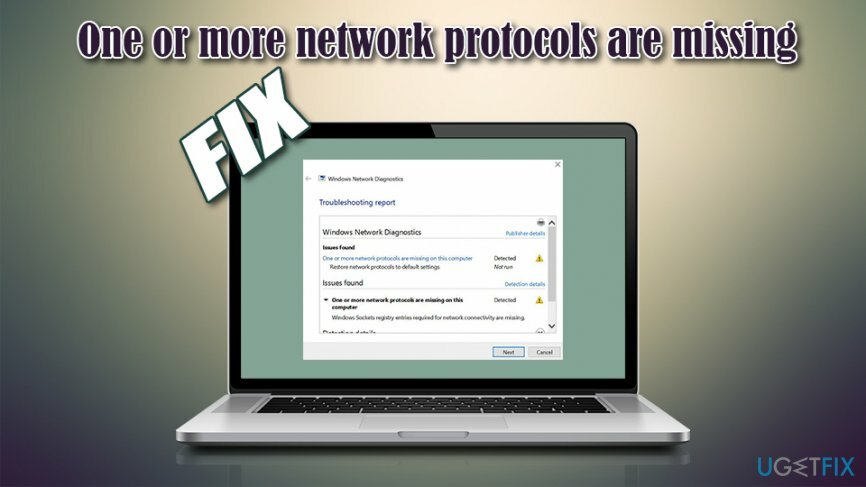
Când utilizatorii întâlnesc eroarea Unul sau mai multe protocoale de rețea lipsesc, aceștia sunt informați că conexiunea a expirat. După rularea diagnosticării rețelei, li se prezintă următoarele informații:
Diagnosticare rețea Windows
Probleme găsite
Unul sau mai multe protocoale de rețea lipsesc pe acest computer
Restabiliți protocoalele de rețea la setările impliciteProbleme găsite
Unul sau mai multe protocoale de rețea lipsesc pe acest computer
Lipsesc intrările din registry Windows Sockets necesare pentru conexiunea la rețea
Instrumente de depanare[2] sunt excelente în a indica utilizatorii către Unul sau mai multe protocoale de rețea lipsesc din această remediere a computerului, deși nu mulți știu unde să efectueze acești pași. Cu alte cuvinte, deși instrumentele de depanare sunt instrumente excelente pentru a diagnostica problemele Windows, nu le pot rezolva tot timpul, iar utilizatorii trebuie să le efectueze manual.
Vorbind despre reparații automate, vă sfătuim cu căldură să utilizați ReimagineazăMacina de spalat rufe X9 – acest instrument poate remedia multe erori legate de Windows în doar câteva minute. Dacă acest lucru nu a funcționat, continuați cu soluțiile manuale de mai jos - cel puțin una dintre ele ar trebui să vă ajute să remediați Eroarele lipsă din unul sau mai multe protocoale de rețea.
Fix 1. Resetați TCP/IP prin linia de comandă
Pentru a repara sistemul deteriorat, trebuie să achiziționați versiunea licențiată a Reimaginează Reimaginează.
După cum se menționează în eroare, setarea protocoalelor de rețea la valorile implicite vă poate ajuta să remediați erorile lipsă de unul sau mai multe protocoale de rețea. Pentru aceasta, accesați promptul de comandă al administratorului:
- Deschideți căutarea Windows și tastați cmd
- Faceți clic dreapta Prompt de comandă rezultat și selectați Rulat ca administrator
- În fereastra nouă, tastați următoarea comandă, apăsând Enter după:
resetarea netsh winsock
-
Repornire computerul tau
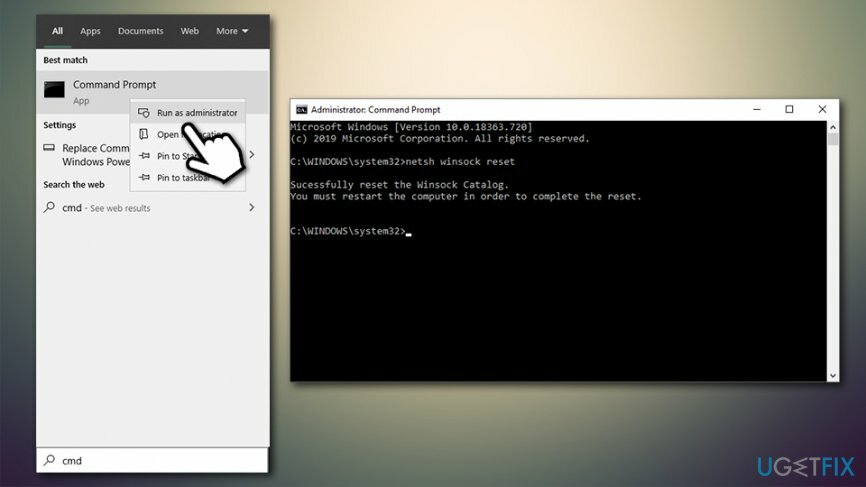
Fix 2. Setați IPv4 pentru a obține automat DNS și IP
Pentru a repara sistemul deteriorat, trebuie să achiziționați versiunea licențiată a Reimaginează Reimaginează.
Aceasta este o remediere care i-a ajutat pe majoritatea utilizatorilor să remedieze problema - schimbați opțiunile adaptorului pentru a detecta IP/DNS[3] automat:
- Faceți clic dreapta pe start butonul și selectați Conexiuni de retea
- În partea dreaptă a ferestrei, faceți clic pe Schimbați opțiunile adaptorului
- În această fereastră, faceți clic dreapta pe conexiunea pe care o utilizați și alegeți Proprietăți
- Click pe Protocolul Internet versiunea 4 (TCP/IPv4) o dată și apoi selectați Proprietăți
- Selectați Obține automat o adresă IP și Obțineți automat serverul DNS Opțiuni
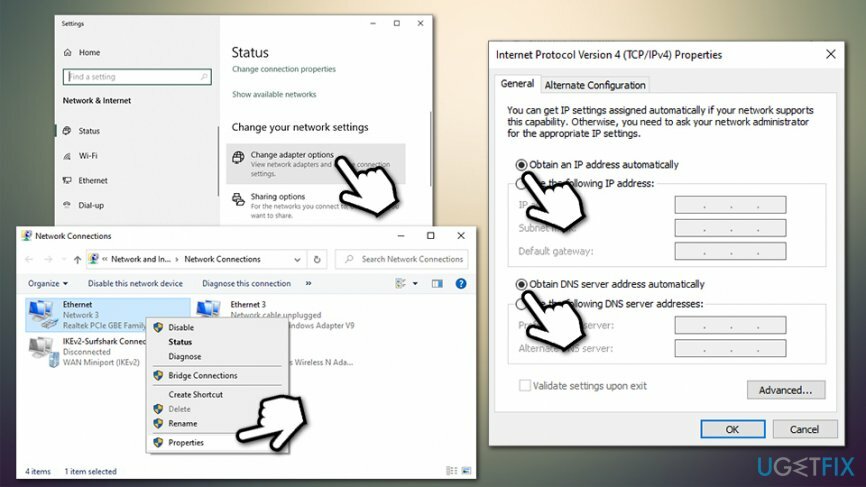
- Clic O.K
Fix 3. Dezactivați IPv6 (Internet Protocol versiunea 6)
Pentru a repara sistemul deteriorat, trebuie să achiziționați versiunea licențiată a Reimaginează Reimaginează.
- La fel ca în pasul anterior, accesați Conexiuni de rețea > Schimbați opțiunile adaptorului
- Selectați conexiunea relevantă, faceți clic dreapta și alegeți Proprietăți
- Găsi Protocolul Internet versiunea 6 (TCP/IPv6) și debifați markerul de lângă el
- Clic O.K
Fix 4. Dezactivează NetBIOS
Pentru a repara sistemul deteriorat, trebuie să achiziționați versiunea licențiată a Reimaginează Reimaginează.
Unii utilizatori au raportat că dezactivarea NetBIOS i-a ajutat să rezolve problema. Iată cum să o faci:
- Mergi la Conexiuni de rețea > Schimbați opțiunile adaptorului > selectați conexiunea > Proprietăți din nou
- Selectați Protocolul Internet versiunea 4 (TCP/IPv4) și apăsați Proprietăți
- În partea de jos a ferestrei, selectați Avansat…
- În setările avansate, selectați fila WINS
- Alegeți Dezactivați NetBIOS prin TCP/IP opțiune
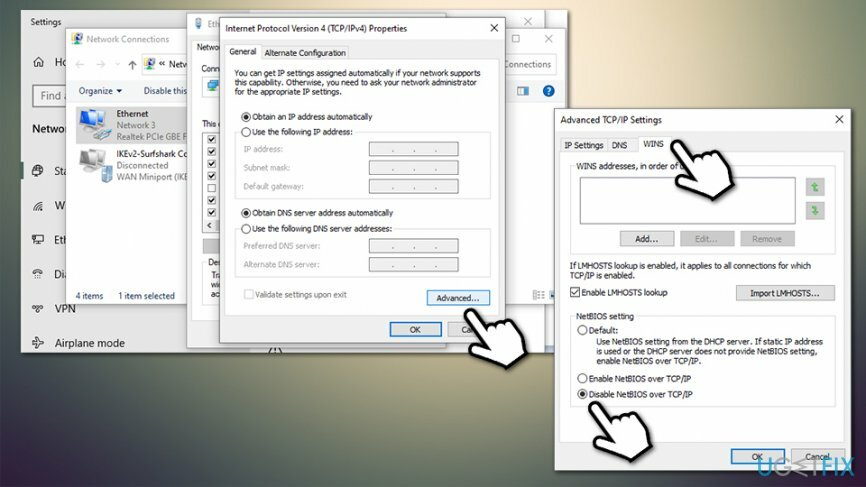
- Clic O.K
Remedierea 5. Reinstalați driverele adaptorului de rețea
Pentru a repara sistemul deteriorat, trebuie să achiziționați versiunea licențiată a Reimaginează Reimaginează.
Driverele adaptoarelor de rețea se pot deteriora uneori sau pot începe să funcționeze defectuos. Pentru a remedia acest lucru, ar trebui pur și simplu să reinstalați driverele adaptorului de rețea:
- Faceți clic dreapta pe start și selectați Manager de dispozitiv
- Extinde Adaptoare de rețea secțiune
- Faceți clic dreapta pe adaptorul de rețea și selectați Dezinstalează driverul
- Când apare avertismentul, faceți clic pe Dezinstalare din nou
- Reporniți computerul tau
- După o repornire, lansați din nou Device Manager
- În partea de sus a ferestrei, apăsați Scanați pentru modificări hardware
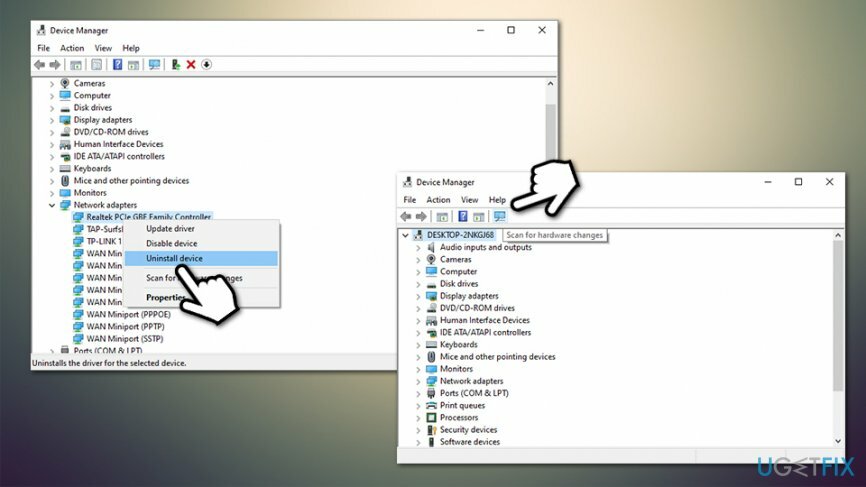
- Windows ar trebui să detecteze și să instaleze automat driverele lipsă
Remedierea 6. Reporniți adaptorul de rețea
Pentru a repara sistemul deteriorat, trebuie să achiziționați versiunea licențiată a Reimaginează Reimaginează.
- Ține Tasta Windows + Apăsați R
- Tip ncpa.cpl în dialogul de rulare și faceți clic O.K
- Găsiți adaptorul de rețea în listă, faceți clic dreapta pe el și selectați Dezactivați
- După aceea, faceți clic dreapta pe el încă o dată și selectați Permite
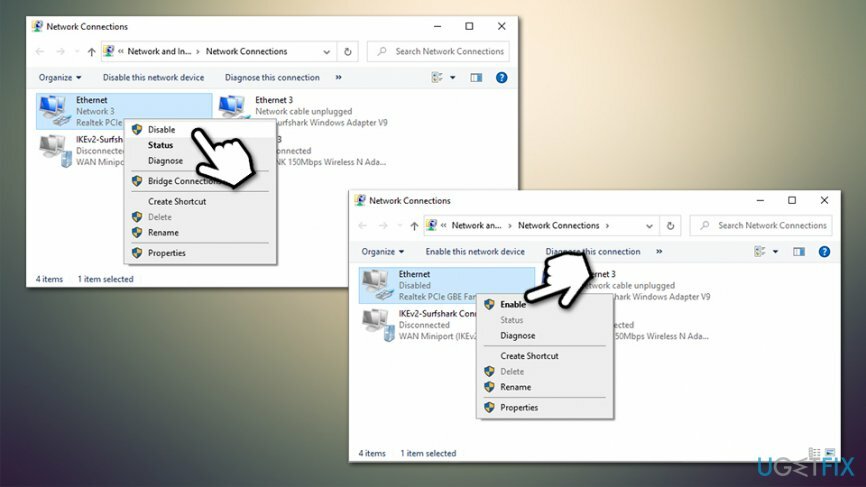
Fix 7. Reinstalați Antivirus
Pentru a repara sistemul deteriorat, trebuie să achiziționați versiunea licențiată a Reimaginează Reimaginează.
În cazul în care ați trecut recent la un alt anti-virus, acesta poate fi motivul pentru care vă confruntați cu Eroare care lipsesc unul sau mai multe protocoale de rețea, deoarece poate bloca accesul la Internet. Pentru a reinstala antivirusul, trebuie să:
- Ține Tasta Windows + Apăsați R
- Tip appwiz.cpl în dialogul de rulare și faceți clic O.K
- Găsiți antivirusul dvs. în listă, faceți clic dreapta pe el și selectați Dezinstalează
- După care, reporniți computerul dvs
- În cele din urmă, descărcați antivirusul, rulați-l și instalați din nou
Anunțați-ne dacă vreunul dintre Din unul sau mai multe protocoale de rețea lipsesc remedieri de erori te-a ajutat. Majoritatea utilizatorilor au raportat că aceste metode au ajutat la rezolvarea acestei probleme. Dacă nu ați încercat încă să remediați Eroare care lipsesc unul sau mai multe protocoale de rețea verificând computerul cu un instrument profesional anti-malware, este timpul să faceți acest lucru.
Reparați automat erorile
Echipa ugetfix.com încearcă să facă tot posibilul pentru a ajuta utilizatorii să găsească cele mai bune soluții pentru eliminarea erorilor lor. Dacă nu doriți să vă luptați cu tehnicile de reparații manuale, vă rugăm să utilizați software-ul automat. Toate produsele recomandate au fost testate și aprobate de profesioniștii noștri. Instrumentele pe care le puteți utiliza pentru a remedia eroarea sunt enumerate mai jos:
Oferi
fa-o acum!
Descărcați FixFericire
Garanție
fa-o acum!
Descărcați FixFericire
Garanție
Dacă nu ați reușit să remediați eroarea utilizând Reimage, contactați echipa noastră de asistență pentru ajutor. Vă rugăm să ne comunicați toate detaliile pe care credeți că ar trebui să le cunoaștem despre problema dvs.
Acest proces de reparare patentat folosește o bază de date de 25 de milioane de componente care pot înlocui orice fișier deteriorat sau lipsă de pe computerul utilizatorului.
Pentru a repara sistemul deteriorat, trebuie să achiziționați versiunea licențiată a Reimaginează instrument de eliminare a programelor malware.

Acces privat la internet este un VPN care poate împiedica furnizorul dvs. de servicii de internet, guvern, și terțe părți să vă urmărească online și vă permit să rămâneți complet anonim. Software-ul oferă servere dedicate pentru torrenting și streaming, asigurând performanță optimă și nu vă încetinește. De asemenea, puteți ocoli restricțiile geografice și puteți vizualiza servicii precum Netflix, BBC, Disney+ și alte servicii de streaming populare fără limitări, indiferent de locul în care vă aflați.
Atacurile malware, în special ransomware, sunt de departe cel mai mare pericol pentru fotografiile, videoclipurile, fișierele de la serviciu sau de la școală. Deoarece infractorii cibernetici folosesc un algoritm de criptare robust pentru a bloca datele, acesta nu mai poate fi folosit până când nu se plătește o răscumpărare în bitcoin. În loc să plătiți hackeri, ar trebui să încercați mai întâi să utilizați o alternativă recuperare metode care vă pot ajuta să recuperați cel puțin o parte din datele pierdute. În caz contrar, îți poți pierde și banii, împreună cu fișierele. Unul dintre cele mai bune instrumente care ar putea restaura cel puțin unele dintre fișierele criptate - Data Recovery Pro.